Отправляйте текстовые сообщения с ПК с помощью телефона Android
Разное / / November 28, 2021
Что ж, я уверен, что каждый из нас всегда мечтал о ситуации, когда его телефон находится далеко от кровати, а он все еще может писать сообщения, не используя его. Так что эта новость для всех нас, кому лень переезжать. Что ж, теперь Microsoft запустила для вас функцию спасения жизни, которая избавит вас на всю жизнь от такой проблемы. Нам нравятся наши телефоны, и мы любим наши компьютеры. А теперь подумайте о компьютере, который выполняет так много операций с вашим телефоном. Не нужно беспокоиться об отправке изображений через различные приложения, чтобы получить изображения с телефона на компьютер, больше не нужно ждать отправлять сообщения друзьям, если вашего телефона нет с вами, и управлять уведомлениями на телефоне через ноутбук. Разве все это не похоже на исполнение мечты, да, это действительно так!
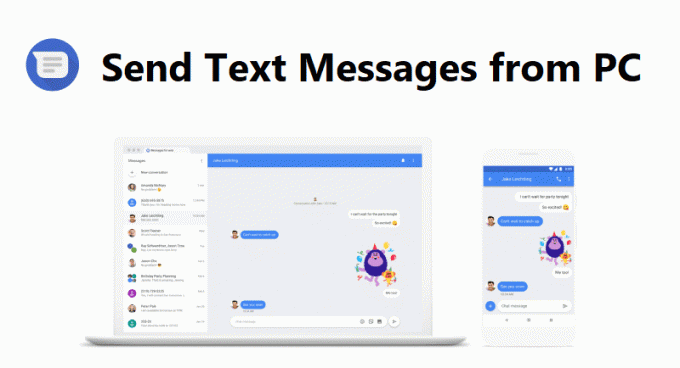
Раньше вы могли использовать CORTANA, если хотели отправлять сообщения, но это действительно утомительно, если вы действительно хотите общаться в чате долгое время. Кроме того, этот метод казался неуклюжим и извлекал контакты из вашей учетной записи Microsoft.
Приложение отображает содержимое телефона на ПК, но в настоящее время поддерживает только устройства Android и возможность перетаскивать фотографии с телефона на ПК. Он полностью связывает ваш телефон и ноутбук, так что ваша жизнь становится легкой для вас. В этом приложении так много замечательных функций и советов, которые делают его более полезным, а также очень удобным. использовать это, например, щелкнуть правой кнопкой мыши по фотографии, чтобы скопировать или поделиться, перетащить фотографии прямо через ноутбук и многое другое другие.
Приложение «Ваш телефон» - новинка в обновлении Windows 10 за октябрь 2018 г., доступном уже сейчас. Теперь вы сможете просматривать контент со своего компьютера и эффективно просматривать фотографии, если у вас есть телефон Android. В долгосрочной перспективе вы действительно сможете отображать весь экран вашего телефона на ПК с Windows 10 и видеть уведомления с телефона на своем ПК.
Давайте поговорим о том, как вы можете делать такие удивительные вещи. Для этого сначала необходимо иметь Android 7.0 Nougat или новее и Обновление Windows 10 за апрель 2018 г. (версия 1803) или позже. Это основные предварительные условия, необходимые для этого метода. Теперь давайте выполним следующие шаги, чтобы получать сообщения на свой ноутбук:
СОДЕРЖАНИЕ
- Отправляйте текстовые сообщения с ПК с помощью телефона Android
- Метод 1: через приложение для обмена сообщениями по умолчанию
- Метод 2: через сообщения Google
Отправляйте текстовые сообщения с ПК с помощью телефона Android
Метод 1: через приложение для обмена сообщениями по умолчанию
1. Нажмите Начинать и выберите значок «шестеренка» на панели инструментов меню «Пуск» или введите Настройки в меню поиска, чтобы открыть параметр вашего ПК.
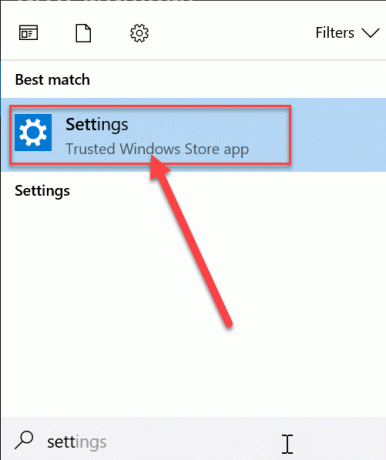
2. В Настройки, нажать на Телефон вариант.
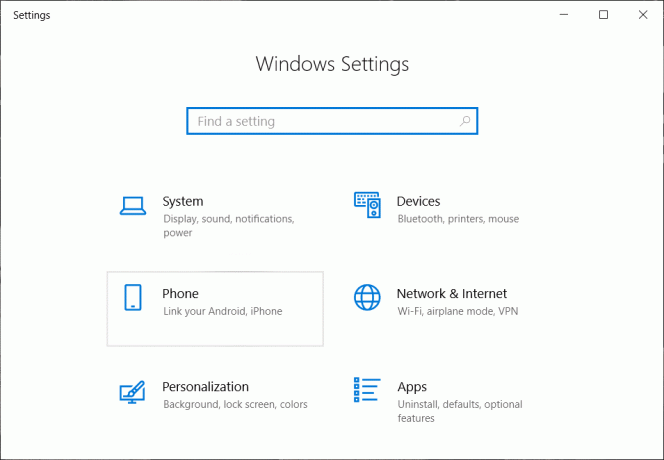
3. Далее нажмите на Добавить телефон чтобы подключить телефон к компьютеру.

4. На следующем шаге он спросит тип телефона (Android или ios). Выбирать Android.
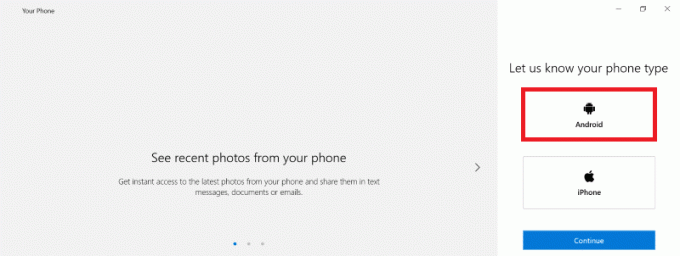
5. На следующем экране Введите номер телефона которую вы хотите связать с вашей системой и нажмите Отправить. Будет отправлена ссылка на этот номер.

ЗАМЕТКА: У вас должна быть учетная запись Microsoft, чтобы связать телефон с ПК.
Но если в вашей системе нет приложения «ВАШ ТЕЛЕФОН», вам необходимо установить это приложение в своей системе. Для этого выполните следующие действия:
тип ВАШ ТЕЛЕФОН и нажмите на первый полученный результат поиска.
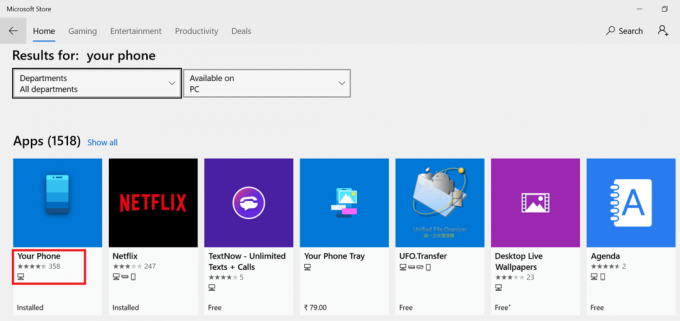
б) Нажмите на Возьми вариант и скачать приложение.
Читайте также:10 лучших приложений для уведомлений для Android (2020)
Теперь телефон в вашей системе
Как только вы получите эту ссылку на свой телефон. Загрузите приложение на свой телефон и после этого выполните следующие действия:
1. Открыть приложение а также авторизоваться на ваш Учетная запись Microsoft.
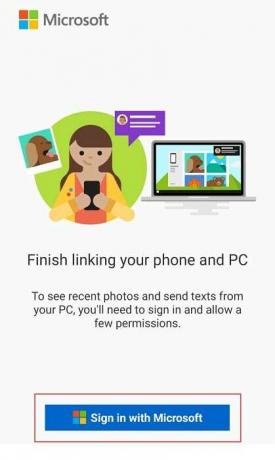
2. Нажмите Продолжить когда попросили Разрешения приложения.

3. Разрешить разрешения приложения когда подскажут.

Наконец, проверьте экран своего ноутбука, там вы увидите зеркало экрана своего телефона на своем ноутбуке. Теперь ты легко можешь отправлять текстовые сообщения с ПК с помощью телефона Android.
Читайте также:8 лучших приложений для анонимного чата для Android
Вы можете ответить в уведомлении, не открывая приложение "Ваш телефон". Но это всего лишь быстрый текстовый ответ. Вы должны использовать приложение «Ваш телефон», чтобы ответить смайликом, GIF-файлом или изображением, хранящимся на вашем компьютере. Приложение «Ваш телефон» также покажет вам другие уведомления с вашего телефона, такие как электронные письма, телефонные звонки и даже push-уведомления отдельных приложений. Однако, кроме текстовых сообщений, вы пока не можете использовать быстрый ответ ни на одно из этих уведомлений.
Метод 2: через сообщения Google
Что ж, у Google есть решение для каждой проблемы. И это верно и в нашем случае, если вам нужно только проверить сообщения, то для вас есть простой выход. Существует браузерное приложение это также доступно в Google, и вы можете загрузить его на свой рабочий стол, если хотите.
1. Загрузите сообщения Google из магазин игр. Откройте приложение и нажмите на трехточечное меню на в правом верхнем углу приложения. А меню появится.
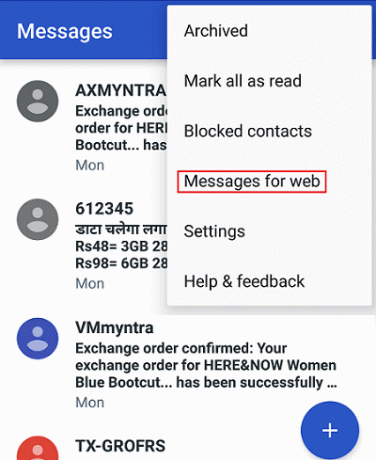
2. Теперь вы увидите экран с Сканировать QR-код и следуйте инструкциям на экране.
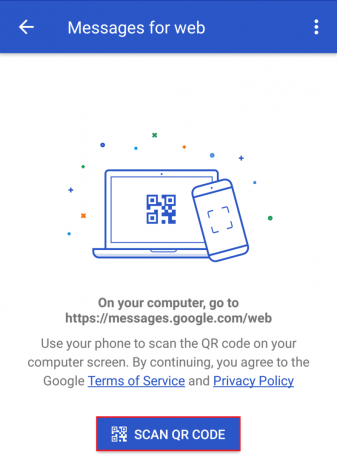
4. После выполнения следующих шагов, Сканировать в QR код отображается на экране вашего ноутбука.
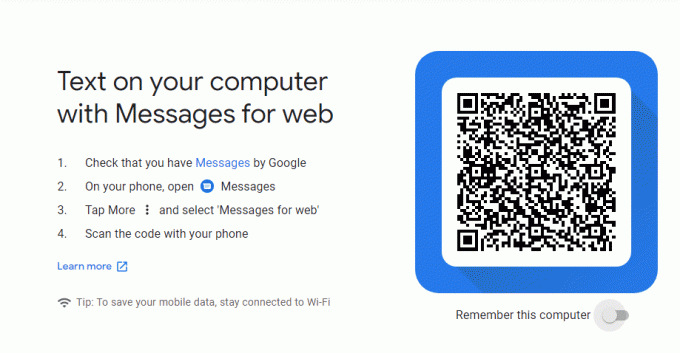
5. Теперь вы сможете видеть свои сообщения на экране ноутбука.
Рекомендуемые:
- 6 способов решить проблему с извлечением запоминающего устройства USB
- Исправить Uplay Google Authenticator, который не работает
Итак, я упомянул способы, которыми вы можете наслаждаться отправкой текстовых сообщений с ПК с помощью телефона Android. Надеюсь, это помогло бы вам.



